10 sprendimų, kaip paleisti „Android“ telefoną be kompiuterio
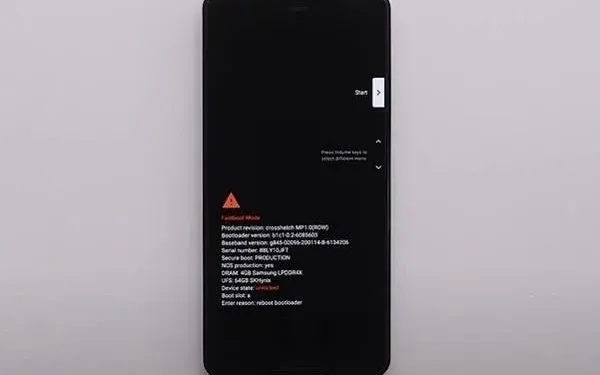
„Android“ įrenginio įsišaknijimas palengvina darbą. Paleiskite „Android“ telefoną be kompiuterio, nes galite gauti visišką prieigą prie administratoriaus privilegijų, kurių anksčiau neturėjote.
Techniškai tai vadinama root prieigos gavimu.
Pagrindinis prieigos pranašumas apima telefono modifikavimą naudojant pasirinktinį ROM. Kitas privalumas yra tai, kad jis pagerina akumuliatoriaus veikimo laiką ir padeda pašalinti kenkėjiškas programas.
Įrenginį galite panaikinti naudodami kompiuterį arba kitus įrankius, prieinamus iš nežinomų šaltinių.
Ahead yra išsamus žingsnis po žingsnio vadovas tiems, kurie nori išjungti savo telefonus nenaudodami kompiuterio.
Turite vadovautis instrukcijomis ir jūsų įrenginys bus įsišaknijęs vienu paspaudimu.
Ką reiškia „Android“ įrenginių įsišaknijimas?
Įsišaknijimas yra operacija, kuri suteikia vartotojams visas vartotojo teises.
Įdiegę ROM, galite tinkinti aparatinę įrangą, kai įgalinsite „Android“ įrenginį.
Be to, įsišaknijimas padidina akumuliatoriaus našumą ir leidžia pašalinti nereikalingas programas.
Yra įvairių įrankių, kuriais galite išjungti savo telefoną. „Android“ telefono įsišaknijimas kompiuteriu yra labiausiai paplitęs.
Kuo skiriasi įsišaknijimas nuo jailbreak?
Žmonės dažnai naudoja įsišaknijimą ir jailbreaką pakaitomis. Tačiau tarp jų yra nedidelis skirtumas.
Norėdami tai geriau suprasti, turėtumėte žinoti, kad „Android“ yra operacinė sistema. Jis užprogramuotas Linux branduolyje.
„iOS“, skirta „Apple“ vartotojams, yra pagrįsta BSD, „Unix“ operacine sistema. Taigi „Android“ ir „iOS“ skirtų vertybinių popierių parinktys labai skiriasi.
„Android“ įrenginių naudotojai vadinami „root“. Android OS sauga neleidžia vartotojams visiškai valdyti įrenginio.
Dėl to vartotojai gauna ribotas darbo programas. Taigi, norint gauti sistemos administratoriaus teises, naudojamas įsišaknijimo procesas. Kalbant apie jailbreak, šį metodą naudoja „iPhone“ vartotojai.
Tačiau iOS vartotojai gali atsisiųsti programas iš oficialių šaltinių, iš programų parduotuvės.
Programos, kurias vartotojai gali atsisiųsti savo Apple įrenginiuose, yra patvirtintos ir patikrintos. Tai labai svarbu norint valdyti įrenginį.
Taigi, kai „Apple“ vartotojai atsisiunčia programas iš trečiųjų šalių šaltinių, tai yra „jailbreak“. Trumpai tariant, jailbreak pašalina ribotus apribojimus.
Nors įsišaknijimas suteikia jums visišką kontrolę ir pašalina visus apribojimus.
Atminkite, kad vienas iš įsišaknijimo minusų yra oficialių atnaujinimų trūkumas. Tuo tarpu sulaužius telefoną garantija nebegalios.
Priežastys, kodėl reikia įsisavinti „Android“ telefoną
„Android“ telefono įsišaknijimas yra populiarus tarp žmonių, kurie nori visiškai valdyti savo įrenginius. Įsišaknijimas turi daug privalumų.
Tai efektyvus procesas, padėsiantis išnaudoti visas „Android“ įrenginio funkcijas giliau.
Taigi, jei norite visiškai valdyti savo įrenginį be jokių apribojimų, turėtumėte tai išbandyti. Toliau pateikiamos kelios priežastys, kodėl reikia išjungti „Android“ telefoną:
Galite pašalinti nepageidaujamą programinę įrangą ar programas
Jūsų naujajame telefone yra daug iš anksto įdiegtų programų. Negalite to padaryti, kai bandote pašalinti kai kurias nereikalingas iš anksto įdiegtas programas.
Kai gausite root prieigą, galėsite lengvai pašalinti šią programinę įrangą ar programas.
Galite naudoti specialias programas
Kai kurios programos nesuderinamos su dauguma įrenginių. Jūsų įrenginys gali būti vienas iš jų.
Taigi, jei norite paleisti tam skirtą programą, tereikia išjungti „Android“ telefoną.
Pagerintas akumuliatoriaus veikimas
„Android“ telefono įsišaknijimas padės atsikratyti atsarginių programų ir kenkėjiškų programų. Dėl to sumažėja akumuliatoriaus suvartojimas, pagerėja akumuliatoriaus veikimas.
Padeda blokuoti skelbimus
Įrenginio įsišaknijimas gali palengvinti skelbimų blokavimą. Taip yra todėl, kad tokios programos kaip „Google Play“ parduotuvė užsidirbti pinigų priklauso nuo skelbimų.
Įsišakniję telefoną, galite be jokių trukdžių naudoti skelbimų blokavimo priemonės APK failus.
Įdiekite bet kurią Android OS versiją
Naudoti seną versiją „Android“ įrenginyje nėra lengva, kai yra nauja atnaujinta versija. Jums gali prireikti trečiųjų šalių programų pagalbos.
Tačiau kai tik iškraunate „Android“ telefoną, galite įdiegti bet kurią „Android“ versiją. Be to, naująją „Android“ versiją galite naudoti prieš kitas.
Galite modifikuoti įrangą
Kai kurie telefonai pasižymi puikiu našumu, tačiau jiems trūksta techninės įrangos. Įsišakniję „Android“ telefoną, galite naudoti pasirinktinius ROM.
Tai padės pritaikyti telefoną pagal savo poreikius.
Sprendimai, kaip paleisti Android telefoną be kompiuterio
- Naudokite „KingRoot“ programą.
- Įdiekite Baidu Root APK
- Framaroot programa vienu paspaudimu
- Atsisiųskite KingoRoot APK
- Naudokite „One-Click Root“ programą
- Gaukite root prieigą naudodami „TowelRoot“ programą
- iRoot programėlė – skirta Samsung, HTC, Sony ir Google vartotojams
- Atlikite šakninę operaciją su RootMaster
- Atsisiųskite „Generic Android Root“.
- Atsisiųskite „WeakSauce“.
1. Naudokite KingRoot APK
Jei norite sklandaus įsišaknijimo proceso, turėtumėte išbandyti KingRoot.
Tai „KingRoot“ sukurta programa, leidžianti išjungti „Android“ telefoną. Ši programa veikia įrenginiuose su Android 2.2 ar naujesne versija.
Jei turite šią programą, jums nereikės kompiuterio, kad galėtumėte išjungti savo telefoną. Taigi, norėdami išjungti savo telefoną, atlikite šiuos veiksmus:
- Atsisiųskite KingRoot APK failą. Nepamirškite suteikti reikiamo leidimo atsisiųsti programas iš kitų šaltinių.
- Baigę diegimo procesą, paleiskite programą. Gausite išsamią informaciją apie savo telefono šakninę būseną.
- Apačioje pamatysite mėlyną mygtuką su užrašu „Pabandyti įsišaknyti“. Spustelėkite jį.
- Kai tik spustelėsite mėlyną mygtuką, prasidės įsišaknijimo procesas. Pažanga bus rodoma ekrane.
- Kai procesas bus baigtas, ekrane pasirodys žalia varnelė. Tai reiškia, kad jūsų įrenginys buvo sėkmingai įsišaknijęs.
Iš naujo paleiskite telefoną ir patikrinkite, ar turite root prieigą prie „Android“ įrenginio, ar ne.
2. Įdiekite Baidu Root APK failą
„Baidu Root App“ geriausiai veikia, kai norite išjungti „Android“ įrenginį nenaudodami kompiuterio. Jis suderinamas su maždaug 6000 Android modelių.
Kadangi jo nėra „Play“ parduotuvėje, turėsite jį atsisiųsti iš išorinių šaltinių.
Norėdami tai padaryti, turėsite įgalinti leidimą atlikdami šiuos veiksmus naudodami „Android 8“ ar naujesnę versiją:
- Eikite į nustatymus.
- Pasirinkite Sauga ir privatumas. Iš ten eikite į „Išplėstiniai nustatymai“.
- Spustelėkite Įdiegti programas iš išorinių šaltinių. Taip pat nepamirškite spustelėti naršyklės, kurią naudosite norėdami atsisiųsti APK failą.
„Samsung“ vartotojai gali:
- Eikite į „Nustatymai“ ir atidarykite „Biometrija ir sauga“.
- Dabar spustelėkite „Įdiegti nežinomas programas“.
- Pasirinkite naršyklę, kurią naudosite APK failui įdiegti.
- Įjunkite mygtuką „Leisti įdiegti programas“.
Norėdami išjungti įrenginį nenaudodami kompiuterio per Baidu Root, atlikite šiuos veiksmus:
- Įsitikinkite, kad jūsų įrenginio akumuliatoriaus įkrova viršija 50 %, o interneto ryšys yra stabilus. Jei norite sklandžiai naudotis, naudokite „Wi-Fi“, o ne mobiliuosius duomenis.
- Atsisiųskite Baidu Root App ir baigę diegti paleiskite ją savo telefone.
- Ekrane gali pasirodyti sutikimas naudoti programą. Spustelėkite „Sutinku“ arba „Sutinku“.
- Dabar pasirinkite parinktį Gauti šaknį, kuri gali būti rodoma kaip mėlynas mygtukas ekrano centre.
Kai procesas bus baigtas, programa jums apie tai praneš. Iš naujo paleiskite telefoną, kad galėtumėte naudoti root prieigą be problemų.
3. Framaroot programa vienu paspaudimu
Viena iš efektyviausių įrankių, leidžiančių įsitvirtinti įrenginį be kompiuterio, yra Framaroot programa. Jis populiarus dėl įsišaknijimo vienu paspaudimu proceso.
Dauguma įsišaknijimo programų padės jums įsišaknyti jūsų įrenginiui. Framaroot taip pat gali išjungti įsišaknijusį įrenginį.
Taigi, norėdami naudoti šią programą, jums reikia:
- Atsisiųskite „Framaroot APK“ iš nežinomų šaltinių, nes jo nėra „Google Play“ parduotuvėje.
- Atsisiuntę failą turite jį rasti. Eikite į failų tvarkyklę ir atidarykite katalogą, kuriame išsaugojote APK failą.
- Suradę failą spustelėkite jį.
- Norėdami įdiegti programą savo telefone, spustelėkite mygtuką „Įdiegti“.
- Įdiegę spustelėkite „Atidaryti“, kad paleistumėte programą savo telefone.
- Norėdami įsišaknyti, galite pamatyti „Pasirinkite išnaudojimą iš aukščiau esančio sąrašo, kad galėtumėte įsišaknyti jūsų įrenginiui“. Norėdami tai padaryti, išskleidžiamajame sąraše turėsite pasirinkti parinktį „Įdiegti Supersu“.
Išskleidžiamajame išnaudojimo rezultatų lange bus rodomas patvirtinimo pranešimas. Kai gausite sėkmės pranešimą, įsišaknijimo procesas bus baigtas.
Dabar galite iš naujo paleisti įrenginį, kad jis veiktų efektyviai.
4. Atsisiųskite KingoRoot APK failą.
Nepainiokite šios programos su KingRoot. „Kingo Root“ yra dar viena „Android“ įrenginio įsišaknijimo programa. Jums tereikia kelių paspaudimų, kad pradėtumėte įsišaknijimo procesą.
Programėlė taip pat yra lengva, todėl neužima daug vietos.
Jis palaiko greitą įsišaknijimo procesą ir leidžia naudoti kompiuterį, jei kas nors negerai.
Jei norite naudoti „KingoRoot“ programą, kad išsaugotumėte savo įrenginį, vadovaukitės šiomis instrukcijomis:
- Įsitikinkite, kad įrenginio akumuliatorius yra 50 % įkrautas ir veikia stabilus interneto ryšys.
- Telefono nustatymuose leiskite atsisiųsti programas iš nežinomų šaltinių.
- Įdiegę programą atidarykite ją ir pasirinkite One Click Root parinktį.
- Ekrane galite patikrinti puvimo proceso būseną.
Kai procesas bus baigtas, gausite pranešimą. Iš naujo paleiskite telefoną, kad gautumėte root prieigos teises.
5. Naudokite One-Click Root App
Kita programa, padėsianti išjungti įrenginį vienu spustelėjimu, yra šaknis vienu spustelėjimu. Tai paprasta programa, kuri sutaupo daug laiko įsišaknijimo procesui užbaigti.
Naudotojams, kurie nėra labai išmanantys technologijas, ši programa yra naudinga ir patogi.
Taip pat galite paprašyti pagalbos per tiesioginį pokalbį, jei iškiltų kokių nors problemų.
Ši parinktis pasiekiama programoje, kuri sujungia jus tiesiogiai su palaikymo komanda.
Keletas šios programos naudojimo pranašumų yra tai, kad jūs neturite išmanyti technologijų; jis gali root bet kokio tipo Android telefoną.
Be to, norint juo naudotis nereikia mokėti jokio papildomo mokesčio. Ir nenaudoti kompiuterio šiam įrankiui naudoti yra savaime suprantamas dalykas.
Taigi, norėdami šakninti savo Android įrenginį vienu spustelėjimu root, atlikite šiuos veiksmus:
- Pirmiausia turite įgalinti leidimus įdiegti programas iš nežinomų šaltinių.
- Po to atsisiųskite One Click Root APK failą.
- Raskite ir įdiekite APK failą „Android“ išmaniajame telefone.
- Baigę diegti, paleiskite programą.
- Dabar pasirinkite šakninį įrenginį.
- Jei naudojant šią programą rodomi skelbimai, spustelėkite „Praleisti“.
- Pasirinkite parinktį Nuskaityti dabar, kad sužinotumėte, ar jūsų įrenginys tinkamas įsišaknijimui.
- Palaukite, kol bus baigtas patikrinimas. Jei jūsų įrenginys palaiko root, pasirinkite Root parinktį.
- Kai įsišaknijimo procesas bus baigtas, jūsų įrenginys bus paleistas iš naujo. Jei ne, paleiskite jį iš naujo patys.
Vadovaudamiesi anksčiau pateiktomis instrukcijomis galėsite visiškai valdyti savo įrenginį.
6. Gaukite „Root Access“ naudodami „TowelRoot“ programą
Norėdami atrakinti visą „Android“ įrenginio leidimą, turite įdiegti įsišaknijimo programą. Vienas iš pagrindinių trūkumų yra tai, kad vieną kartą įdiegta; negalite pašalinti šių programų.
Naudodami „Towelroot“ nesusidursite su vietos problemomis telefone.
Jis yra lengvas ir patogus naudoti. „TowelRoot“ programa yra nemokama ir ją galite naudoti bet kuriame „Android“ telefone.
Be to, jei programa neveikia, galite apsilankyti jų svetainėje ir išjungti savo įrenginį.
Vienas iš šios programėlės minusų yra tai, kad ji nepalaiko HTC ar Samsung įrenginių. Taigi, norėdami išjungti savo telefoną nenaudodami „TowelRoot PC“, vadovaukitės šiomis instrukcijomis:
- Atsisiųskite „TowelRoot APK“ failą į „Android“ telefoną. Po to suraskite APK failą ir įdiekite jį.
- Baigę diegti, paleiskite „TowelRoot“ programą.
- Spustelėkite „Padaryti lietus“.
- Dabar eikite į „Play Store“ ir įdiekite „SuperSu“ programą.
Įsišaknijimo procesas prasidės savaime. Palaukite, kol procesas bus baigtas.
7. iRoot programėlė – Samsung, HTC, Sony ir Google vartotojams.
Dauguma sąraše esančių įrankių ir programų nėra suderinami su visais firminiais modeliais. iRoot programėlė suderinama su HTC, Sony, Samsung ir Google įrenginiais.
Be to, programa siūlo patogią sąsają, kuria gana paprasta naudotis. Jei norite išjungti „Android“ įrenginį naudodami „iRoot APK“ programą, atlikite šiuos veiksmus:
- Atsisiųskite programos APK failą ir suraskite jį, kad jį įdiegtumėte savo telefone.
- Įsitikinkite, kad jūsų įrenginys yra 50% įkrautas ir turi stabilų interneto ryšį.
- Paleiskite programą ir spustelėkite Root parinktį.
- Palaukite, kol procesas bus baigtas.
Baigę įsišaknijimo operaciją, iš naujo paleiskite įrenginį.
8. Atlikite įsišaknijimo operaciją su RootMaster
Kita programa, kuri palaiko greitą įsišaknijimo procesą, yra RootMaster. Jis suderinamas su tokia programine įranga kaip Cupcake 1.5 to Lollipop.
Taigi, jei naudojate net seniausią Android telefoną, ši programa greitai atliks darbą.
Be to, tai yra vieno paspaudimo programa, kuriai nereikia laikytis daugybės instrukcijų.
Vartotojams patogu pirmą kartą įsišaknyti įrenginį. „RootMaster“ siūlo supaprastintą sąsają.
Galite įsišaknyti Android įrenginį be kompiuterio naudodami RootMaster atlikdami šiuos veiksmus:
- Atsisiųskite RootMaster APK failą į savo telefoną.
- Raskite atsisiųstą failą ir įdiekite jį savo įrenginyje.
- Paleiskite „RootMaster“ programą ir spustelėkite mygtuką „Tap to Root“.
- Kol vyksta įsišaknijimo procesas, jūsų įrenginys gali būti paleistas iš naujo kelis kartus. Palaukite, kol visas procesas bus baigtas be panikos, nes jis yra platus.
Kai procesas bus baigtas, įrenginys bus paleistas iš naujo. Kai telefonas įsijungia, galite juo naudotis be rūpesčių, nes dabar jis yra įsišaknijęs.
9. Atsisiųskite „Generic Android Root“.
„Generic Android Root“ geriausiai tinka norint įsišaknyti kuo daugiau „Android“ modelių. Jūs pavadinate „Android“ modelį ir jis gali jį įsišaknyti.
Jis sukurtas taip, kad būtų suderinamas su visais Android modeliais ir jų versijomis.
Taigi, jei galvojate, ar kitos programos palaiko jūsų įrenginį, galite pasirinkti šią. Be to, kaip ir „FramaRoot“, jame taip pat yra įmontuota galimybė vėliau išjungti telefoną.
Norėdami įsišaknyti iš savo įrenginio naudodami universalią Android Root programą, atlikite šiuos veiksmus:
- Atsisiųskite universalųjį Android Root APK failą.
- Dabar suraskite APK failą ir įdiekite jį „Android“ telefone.
- Atidarykite „Play Store“ ir, kai būsite paraginti, įdiekite „SuperSU“ savo „Android“ išmaniajame telefone.
- Būsite nukreipti į puslapį, kuriame išskleidžiamajame sąraše būsite paraginti pasirinkti „Android“ programinę-aparatinę įrangą.
- Iš sąrašo pasirinkite SuperSU.
- Galite pasirinkti tik laikinai arba visam laikui išjungti savo įrenginį. Jei norite pasirinkti laikiną parinktį, būtinai pažymėkite langelį. Ilgą laiką palikite laukelį nepažymėtą.
- Pasirinkite Root Your Device.
Kai jūsų įrenginys bus įsišaknijęs, ekrane pasirodys pranešimas, informuojantis apie tai. Po to iš naujo paleiskite „Android“ išmanųjį telefoną. Po perkrovimo galite gauti root prieigą prie savo įrenginio.
10. Atsisiųskite WeakSauce
„WeakSauce“ yra viena geriausių šakninių programų vienu spustelėjimu. Tačiau vienintelis jo trūkumas yra tai, kad jis veikia tik su HTC įrenginiais. Be to, šia programa gali naudotis vartotojai, kurie nenori nuolat išnaikinti savo įrenginių.
Norėdami išjungti įrenginį, turite iš naujo paleisti telefoną ir prarasti root prieigą. Taigi, norėdami išjungti savo HTC įrenginį naudodami WeakSauce, atlikite šiuos veiksmus:
- Atsisiųskite WeakSauce APK į savo įrenginį iš kitų šaltinių.
- Įdiekite failą įrenginyje, kad paleistumėte programą.
- Kai atidarysite programą, pasirodys sutartis, susijusi su sąlygomis. Spustelėkite Taip, kad sutiktumėte ir tęstumėte.
- Atidarykite „Play“ parduotuvės skelbimus ir iš ten įdiekite „SuperSU“.
Tai viskas, ką jums reikia padaryti. Baigę procesą, galite iš naujo paleisti telefoną.
Išvada
Dabar jūs žinote daugybę būdų, kaip įsitvirtinti „Android“ telefone be kompiuterio. Galite pasiekti visas šias kūrėjo parinktis.
Netgi lengva įdiegti programas. Kai kurios programos yra greitos, o kitos yra lengvos ir užima mažai vietos.
Taigi, pasirinkite tą, kuris geriausiai tinka jūsų įrenginiui, ir pradėkite įsišaknijimo procesą.
Atminkite, kad šios programos oficialiai nepasiekiamos „Google Play“ parduotuvėje. Turėsite atsisiųsti jų APK iš kitų nežinomų šaltinių. Todėl „Android“ naudotojai turėtų būti atsargūs.
Be programų atsisiuntimo iš kitų šaltinių, jos yra gana patikimos. Visi šiame tinklaraštyje pateikiami sprendimai skirti situacijoms, kai negalite naudoti kompiuterio įrenginiui išnaikinti.
DUK
Kaip išjungti savo Android telefoną be kompiuterio?
„Android“ telefoną be kompiuterio galite panaikinti keliais būdais. Viskas, ką jums reikia padaryti, tai vienu spustelėjimu įdiegti įsišaknijusias programas iš kitų šaltinių ir įgalinti root teises. Labiausiai paplitusios programos yra KingRoot, KingoRoot, FramarRoot, TowelRoot ir iRoot.
Kaip galiu gauti root prieigą neįsišaknijus „Android“?
Yra tiek daug programų, kurios leidžia išbandyti šakninę prieigą neįjungus savo telefono. Turite įdiegti programą iš nežinomų išteklių ir įgalinti root teises. Jei jums patinka ši patirtis, galite išjungti savo įrenginį naudodami įsišaknijimo programas.
Kaip atkurti ištrintus vaizdo įrašus iš „Android“ telefono be kompiuterio?
Norėdami atkurti duomenis „Android“ telefone nenaudodami kompiuterio, turėsite atidaryti „Google“ nuotraukas. Kairėje esančiame meniu pabandykite rasti šiukšliadėžės piktogramą ir spustelėkite ją. Dabar pasirinkite ir palaikykite vaizdo įrašus ar nuotraukas, kurias norite atkurti. Galiausiai spustelėkite „Atkurti“. Šis metodas veikia tik tuo atveju, jei nepašalinote nuotraukų iš „Google“. Atminkite, kad po 30 dienų ištrintų elementų šiukšliadėžėje neberasite.
Kas yra šakninės teisės?
Norint atlikti pakeitimus jūsų įrenginio operacinės sistemos lygiu, reikalingas šakninis leidimas. Turėdami šį leidimą gausite root prieigą prie savo įrenginio katalogų. Trumpai tariant, per jį galite turėti administratoriaus teises ir vykdyti visas komandas telefone.



Parašykite komentarą